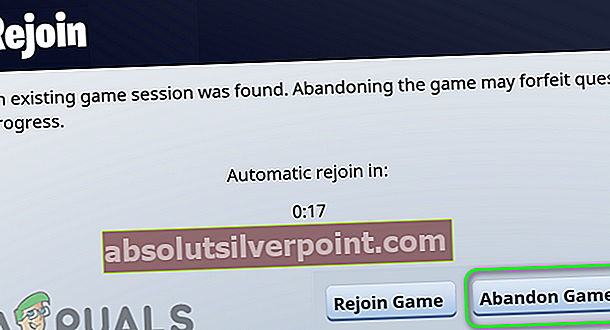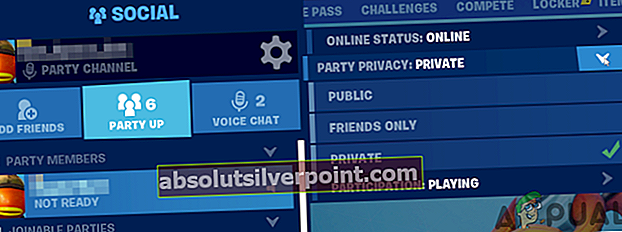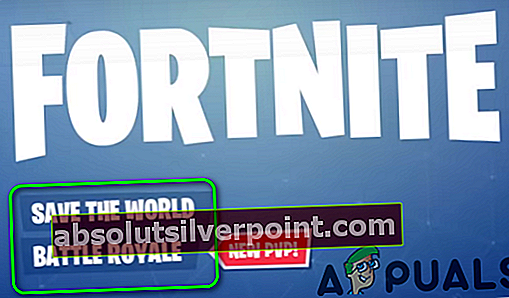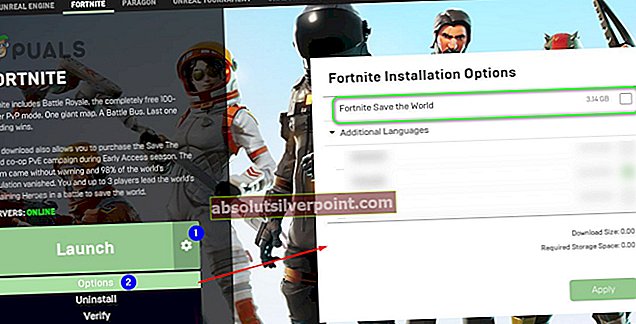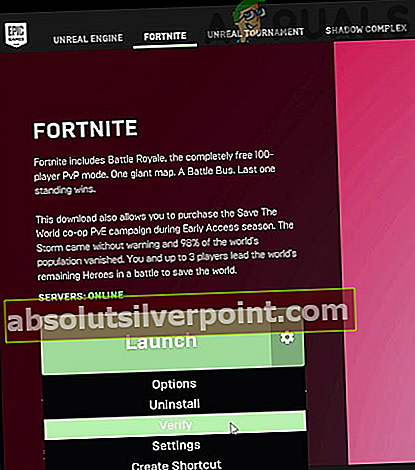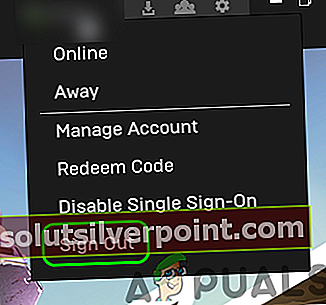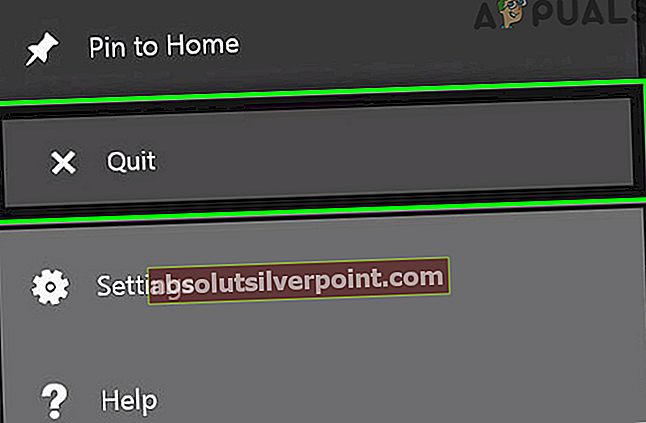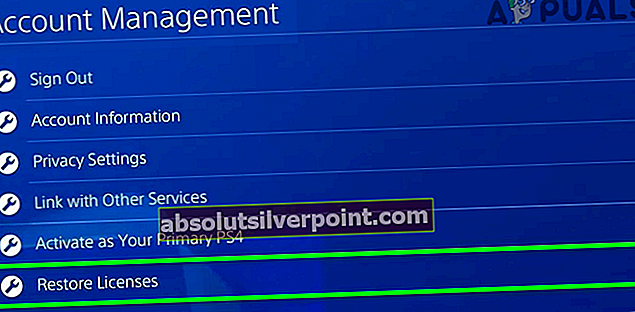Fortnite kan svigte til låseprofil på grund af routerens NAT-begrænsninger. Desuden kan den korrupte installation af spillet eller spiltilstand også forårsage den fejl, der diskuteres. Den berørte bruger støder på profilfejlen, når han forsøger at starte spillet eller deltage i et multiplayer-spil. Problemet rapporteres at forekomme på pc'en, Xbox og Play Station.

Inden du går videre med løsningerne, sluk din pc og vent i det mindste 20 minutter og tænd derefter systemet for at kontrollere, om problemet er løst. Desuden under fejlfindingsprocessen, når du støder på muligheden for at slutte sig til eller opgive Klik på knappen Forlad spil knap. Endvidere indtil en fejl er løst, når en mission slutter, vent på belønningsskærmen skal vises, og gå derefter til næste trin. Hvis du eller en anden spiller forlader spillet, før belønningsskærmen vises, vil en ny spiller, der muligvis forsøger at udfylde den tomme plads, få profilen til at låse fejlen.
Løsning 1: Genstart spillet / launcheren og pc'en
En midlertidig funktionsfejl i kommunikations- eller softwaremodulerne kan forårsage den aktuelle fejl. Du kan muligvis overvinde fejlen ved en simpel genstart af spillet eller pc'en.
- Afslut spillet og derefter Epic Launcher.
- Nu Højreklik på den Windows og klik derefter på Jobliste.

- Nu afslutte processerne tilhører spillet og launcheren.
- Derefter lancering spillet, og hvis du bliver bedt om det, vil du deltage i spillet eller opgive det, så klik på Forlad spil knap. Kontroller nu, om problemet er løst.
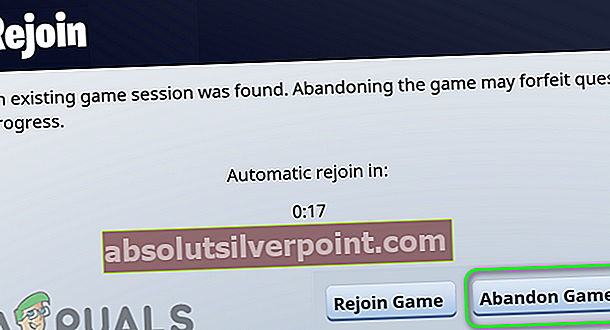
- Hvis ikke, så Afslut spillet / løfteraket og genstart dit system.
- Ved genstart skal du kontrollere, om spillet er fri for fejlen.
Løsning 2: Skift region i dit spil
Fortnite bruger et netværk af distribuerede servere til at servere indholdet til spillerne. Du kan støde på den aktuelle profilfejl, hvis serveren i regionen er overbelastet eller ikke reagerer korrekt på dine anmodninger. I dette scenarie kan problemet med at ændre region i dit spil løse.
- Åbn spillet menu og naviger til Indstillinger fanen.
- Skift derefter Matchmaking Region i henhold til dit ønske. Det vil være bedre at vælge en server med den nederste ping.
- Start nu spillet og kontroller, om profilproblemet er løst.
Løsning 3: Skift festens privatliv for spillet til privat
Spillet viser muligvis fejlen ved hånden, hvis det sidder fast i operationen, og spillet “mener”, at du stadig spiller en mission, mens du allerede har forladt missionen. I dette scenarie kan ændring af festindstillingerne til private og derefter vende tilbage til den offentlige mulighed muligvis rydde fejlen og dermed løse problemet.
- Åbn spillet menu og naviger til Festindstillinger.
- Skift nu festens privatliv til Privat og derefter spille et tilfældigt spil i kort tid.
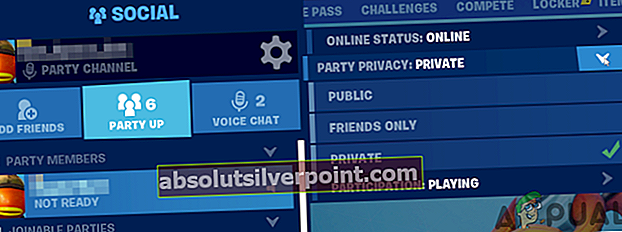
- Vend nu indstillingen tilbage til Offentlig og vente i 1 minut.
- Start derefter spillet for at kontrollere, om det er klart af fejlen.
Løsning 4: Deaktiver indstillingerne for enkelt login og husk mig
Valgmuligheder for enkelt login og husk mig er kendt for at skabe problemer, når multi-spillere bruger tværs af platforme. Det samme kan være årsagen til det profilproblem, der drøftes. I dette scenarie kan deaktivering af indstillingerne for enkelt login og husk mig muligvis løse problemet.
- Log ud af spillet / launcher og afslut applikationerne.
- Nu åben launcheren / spillet og brug dine legitimationsoplysninger til at logge på, men glem ikke at fjern markeringen muligheden for Husk mig.
- Start nu spillet og klik på dit brugernavn.
- Klik derefter på i den viste menu Deaktiver enkelt login.
- Kontroller nu, om spillet er fri for fejlen.
- Hvis ikke, Afslut spillet / launcher og dræb alle dets relaterede processer gennem Jobliste.
- Åbn derefter launcheren / spillet, og kontroller, om profilproblemet er løst.
Løsning 5: Start Storm Shield Defense (SSD) og vend derefter tilbage til maskinen
Problemet kan skyldes en midlertidig funktionsfejl i applikationen eller dets kommunikationsmodul. Fejlen kan ryddes ved at starte Storm Shield og derefter vende tilbage til hovedspillet.
- Åbn spillet lobby og åbn Stormskjold (i fanen Quests, enten under Main Quest eller Side Quests).
- Vent nu i 30 sekunder, eller indtil helte skærm vises og vend derefter tilbage til spilmissionen for at kontrollere, om fejlen er løst.
Løsning 6: Skift din spiltilstand
Problemet kan være forårsaget af en midlertidig funktionsfejl i spilmodulerne. I dette scenarie kan det måske løse problemet at skifte til en anden spiltilstand og derefter vende tilbage til den problematiske spiltilstand.
- Afslut Game / Launcher og dræb alle de relaterede processer gennem Jobliste.
- Derefter lancering spillet og kontakt til en anden spilletilstand (f.eks. hvis du har problemer med Battle Royale, skal du skifte til Save the World).
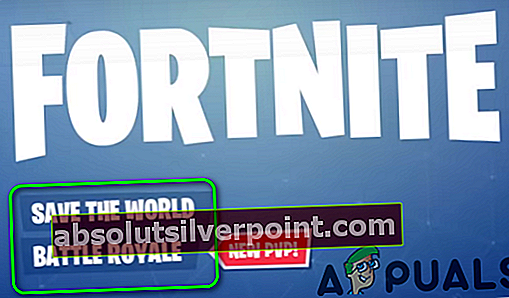
- Spil nu en tilfældig spil i kort tid og derefter Afslut spillet / launcheren.
- Derefter vende tilbage til den tilstand, du havde problemer med, og kontroller, om profilproblemet er løst.
Løsning 7: Geninstaller spiltilstand
Du kan støde på den aktuelle fejl, hvis de filer, der er vigtige for spiltilstanden (du har problemer med), er korrupte. Her kan geninstallation af spiltilstand muligvis løse problemet.
- Afslut spillet / launcheren og dræb alle de processer, der er relateret til Fortnite i Jobliste.
- Derefter åben launcheren og naviger til Fortnite fanen.
- Klik nu på gear (Indstillinger) -ikonet, placeret til højre for startknappen, og klik derefter på Muligheder.
- Derefter fjern markeringen muligheden for spilletilstand du har problemer med (f.eks. hvis du har problemer med Save the World, skal du fjerne markeringen fra indstillingen Save the World) og derefter klikke på ansøge knap.
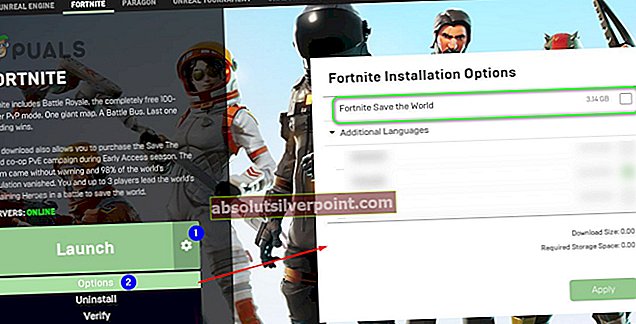
- Vent til afslutningen af processen og derefter genstart dit system.
- Ved genstart geninstaller spiltilstand og kontroller, om spillet fungerer fint.
Løsning 8: Bekræft Fortnites spilfiler
Spilfilerne kan blive ødelagt på grund af mange årsager (som et pludselig strømsvigt). Du kan støde på den fejl, der diskuteres, hvis Fortnites spilfiler er korrupte eller mangler nogle moduler. I denne sammenhæng kan bekræftelse af spilfilerne muligvis løse problemet. Processen kontrollerer spilfilerne med serverversionerne af filerne, og hvis der findes uoverensstemmelse, erstatter serverversionen klientens filer.
- Åben din Launcher og naviger til Bibliotek.
- Klik nu på tandhjulsikonet (placeret til højre for startknappen)og klik derefter på Verificere.
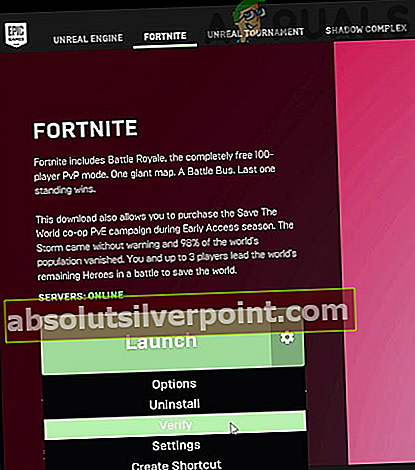
- Derefter vente til afslutning af verificeringsprocessen.
- Nu lancering spillet og kontroller, om profilproblemet er løst. Hvis du bliver bedt om at deltage igen eller opgive spillet, skal du klikke på Forlad spil.
Løsning 9: Log ind på Launcheren og spillet igen
Profilproblemet kan være forårsaget af en midlertidig fejl i kommunikations- / applikationsmodulerne. Fejlen kan ryddes ved at logge ind på launcheren / spillet igen.
- På den Fortnite side af din launcher, skal du klikke på din brugernavn og den viste menu skal du klikke på Log ud.
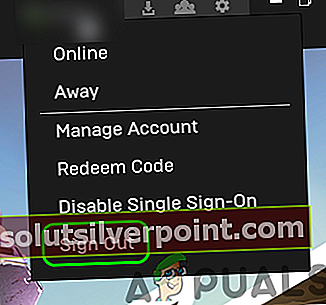
- Åbn derefter skjulte ikoner ved at klikke på pilspids nær proceslinjen og højreklik på ikonet for Epic Launcher.
- Klik nu på undermenuen Log ud og så Afslut løfteraket.
- Derefter åben og Log på til Epic launcher.
- Nu verificere spilfilerne (som beskrevet i løsning 8).
- Derefter lancering den spiltilstand, du ikke har problemer med f.eks. start Battle Royale (hvis du har problemer med Save the World) og tilslutte en Battle Royale-kamp.
- Vent på spil at indlæse i det mindste til den del af kampen, før spillerne kører.
- Nu Log ud af spiltilstand oglog tilbage ind og kontroller derefter, om problemet er løst. Hvis du bliver bedt om at deltage igen eller opgive spillet, skal du klikke på Forlad spil knap.
Løsning 10: Skift NAT-typen på din forbindelse til åben
Fortnite skal ligesom andre spil åbne NAT-typen på dit netværk. Du kan støde på den aktuelle fejl, hvis NAT-typen af din forbindelse ikke er åben. I denne sammenhæng kan ændring af NAT-typen af dit netværk til at åbne muligvis løse problemet.
- Afslut spillet og launcheren.
- Lave om den NAT-type, der skal åbnes.
- Frem følgende porte i indstillingerne på din router:
(3544-3544 UDP) (4500-4500 UDP) (88-88 UDP) (3074-3074 UDP + TCP) (500-500 UDP) (53-53 UDP + TCP) (80-80 TCP)
- Derefter åben launcheren og spillet for at kontrollere, om profilproblemet er ryddet.
Løsning 11: Genstart spillet og konsollen (kun konsoller)
Problemet kan være et resultat af en midlertidig fejl i konsolens kommunikations- / applikationsmoduler. Fejlen kan ryddes ved at genstarte spillet og konsollen. For at illustrere vil vi diskutere processen til Xbox.
- Tryk på Xbox knap og svæve over Fortnite-ikonet.
- Tryk derefter på Start og tryk straks på Afslut.
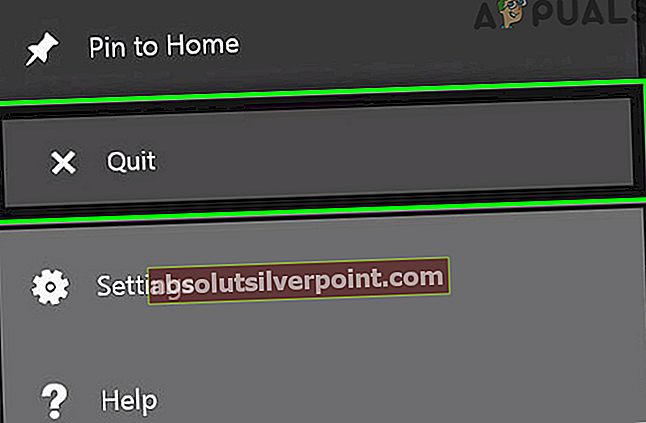
- Derefter genåbne spillet og kontroller, om det fungerer fint.
- Hvis ikke, så tryk og hold det strøm knappen på konsollen, indtil den er slukket.
- Derefter tænd konsollen og kontroller, om spillet er fri for fejlen.
Løsning 12: Gendan licenser på din konsol (kun konsoller)
Licenser på din konsol bruges til at synkronisere dit købte indhold med serverne. Du kan støde på under diskussion, hvis konsollen ikke kunne godkende licensens licens. I denne sammenhæng kan gendannelse af licenserne på din konsol muligvis løse problemet. Til belysning vil vi diskutere processen for Play Station.
- Afslut spillet og åbne Indstillinger af din konsol.
- Nu åben Kontostyring og klik derefter på Gendan licenser.
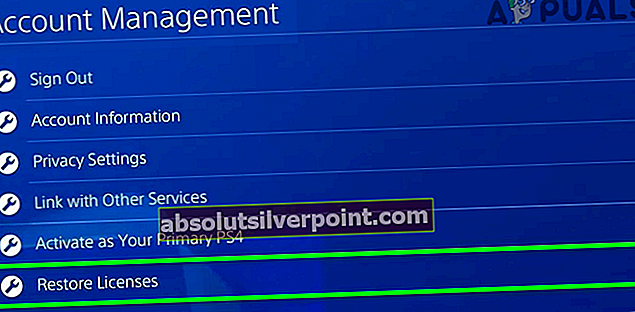
- Derefter lancering Fortnite og kontroller, om det fungerer fint.
Hvis intet har hjulpet dig indtil videre, så prøv at geninstaller spillet. Men det vil være en god idé at skifte til en ikke-horde kort og så vender tilbage til horde-kortet kan løse problemet.
Tags Fortnite-fejl